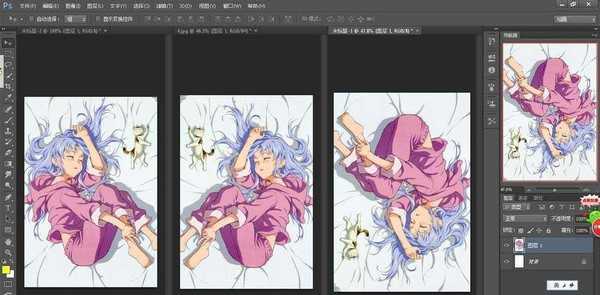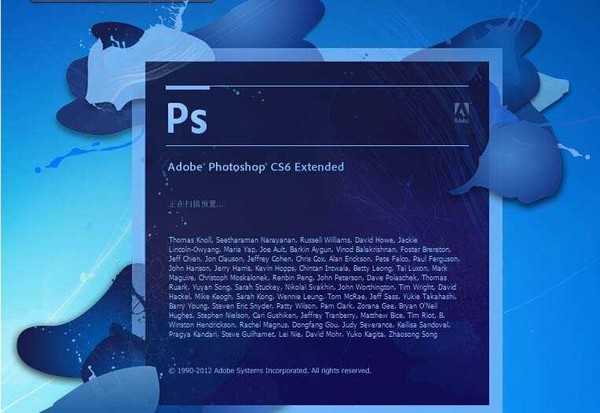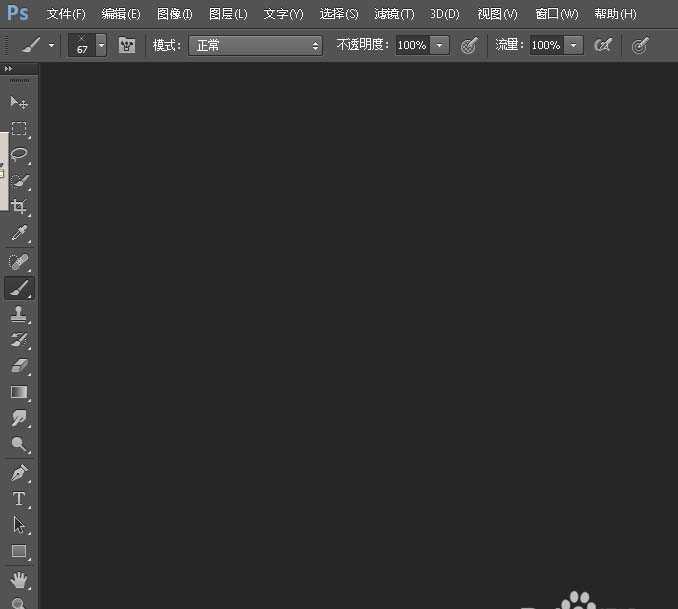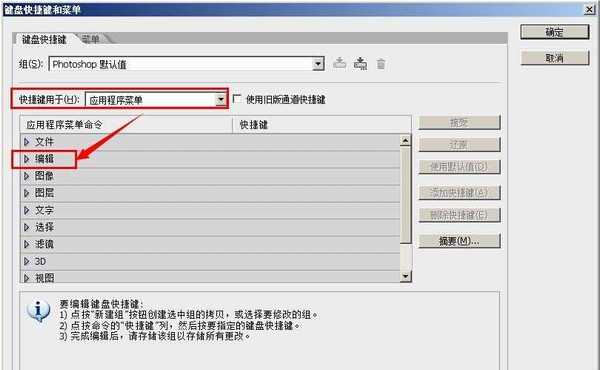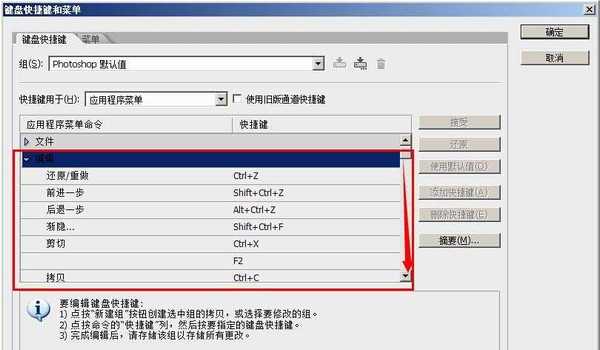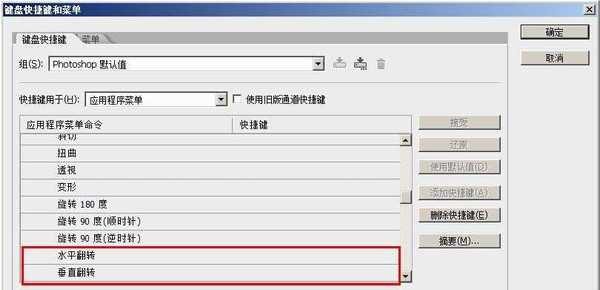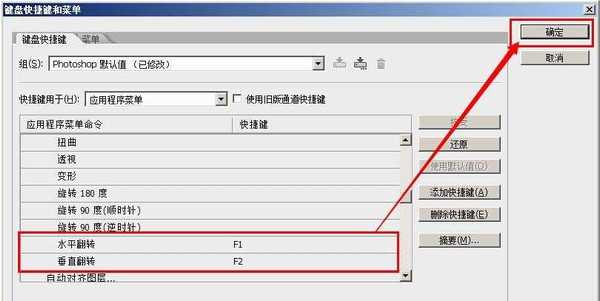很多人知道用photoshop可以设计图片,但是忽略了快捷键的快捷便利。小编在这里教你如何设置水平翻转和垂直反转的快捷键,如图所示,同一张图,快捷键快速切换就做到。
- 软件名称:
- Adobe Photoshop 8.0 中文完整绿色版
- 软件大小:
- 150.1MB
- 更新时间:
- 2015-11-04立即下载
1、打开photoshop,以下photoshop都简称PS。
2、看到PS桌面,如图所示,有点黑!
3、快捷键alt+shift+ctrl+K,弹出快捷键设置对话框,注意红框里面的选择
4、点击“应用程序菜单”里面的“编辑”,往下拉,一直拉到“水平翻转”和“垂直反转”这两项
5、选择这两个“水平翻转”和“垂直反转”
6、快捷键分别对应“F1”和“F2”(如果有冲突,无视或者选择其他快捷键),点击“确定”
7、就愉快的设置好了,然后在简介前面就能看到如图所示了。
相关推荐:
ps画笔怎么调整大小? ps调整画笔大小快捷键
photoshop快捷键不能用怎么办? ps使用快捷键的方法
ps中怎么使用高光处理照片?ps高光快捷键无反应的两种办法
广告合作:本站广告合作请联系QQ:858582 申请时备注:广告合作(否则不回)
免责声明:本站资源来自互联网收集,仅供用于学习和交流,请遵循相关法律法规,本站一切资源不代表本站立场,如有侵权、后门、不妥请联系本站删除!
免责声明:本站资源来自互联网收集,仅供用于学习和交流,请遵循相关法律法规,本站一切资源不代表本站立场,如有侵权、后门、不妥请联系本站删除!
暂无评论...
更新日志
2024年11月25日
2024年11月25日
- 凤飞飞《我们的主题曲》飞跃制作[正版原抓WAV+CUE]
- 刘嘉亮《亮情歌2》[WAV+CUE][1G]
- 红馆40·谭咏麟《歌者恋歌浓情30年演唱会》3CD[低速原抓WAV+CUE][1.8G]
- 刘纬武《睡眠宝宝竖琴童谣 吉卜力工作室 白噪音安抚》[320K/MP3][193.25MB]
- 【轻音乐】曼托凡尼乐团《精选辑》2CD.1998[FLAC+CUE整轨]
- 邝美云《心中有爱》1989年香港DMIJP版1MTO东芝首版[WAV+CUE]
- 群星《情叹-发烧女声DSD》天籁女声发烧碟[WAV+CUE]
- 刘纬武《睡眠宝宝竖琴童谣 吉卜力工作室 白噪音安抚》[FLAC/分轨][748.03MB]
- 理想混蛋《Origin Sessions》[320K/MP3][37.47MB]
- 公馆青少年《我其实一点都不酷》[320K/MP3][78.78MB]
- 群星《情叹-发烧男声DSD》最值得珍藏的完美男声[WAV+CUE]
- 群星《国韵飘香·贵妃醉酒HQCD黑胶王》2CD[WAV]
- 卫兰《DAUGHTER》【低速原抓WAV+CUE】
- 公馆青少年《我其实一点都不酷》[FLAC/分轨][398.22MB]
- ZWEI《迟暮的花 (Explicit)》[320K/MP3][57.16MB]